ДНС (Domain Name System) - это система, которая переводит доменные имена в IP-адреса, позволяя телефонам и другим устройствам подключаться к сети Интернет. Большинство мобильных устройств автоматически настраивают DNS-серверы при подключении к сети, но иногда может потребоваться ручная настройка. В этой статье мы расскажем, как настроить DNS на телефоне под управлением операционной системы Android или iOS.
Настройка DNS на устройствах Android:
1. Найдите и откройте "Настройки" на Вашем устройстве Android.
2. Прокрутите вниз и выберите "Wi-Fi".
3. Нажмите на кнопку "Удерживать" на выбранной сети Wi-Fi, для которой хотите настроить DNS.
4. В открывшемся меню выберите "Изменить сеть".
5. В разделе "IP-настройка" выберите "Статический".
Примечание: Если у Вас уже настроена статическая IP-конфигурация, то просто прокрутите вниз и найдите раздел "DNS 1" и "DNS 2" и перейдите к шагу 9.
6. Запишите текущие значения IP-адреса и шлюза (если они имеются), чтобы в случае необходимости можно было восстановить настройки.
7. Установите переключатель "Показать расширенные параметры" в положение "Вкл.".
8. Прокрутите вниз и найдите раздел "DNS 1" и "DNS 2".
9. Введите желаемые значения для DNS-серверов. Обычно используются популярные общедоступные DNS-серверы, такие как 8.8.8.8 для DNS 1 и 8.8.4.4 для DNS 2 (это серверы Google). Также можно воспользоваться DNS-серверами других провайдеров, если они предоставляются.
Настройка DNS на устройствах iOS:
1. Откройте "Настройки" на Вашем устройстве iOS.
2. Прокрутите вниз и выберите "Wi-Fi".
3. Найдите и нажмите на информационную иконку («i») рядом с выбранной сетью Wi-Fi.
4. Прокрутите вниз и выберите "Настройки DHCP".
5. Выберите "Специфическая настройка DNS".
6. Удалите существующие DNS-серверы, если они есть, нажав на значок минус (-), рядом с ними.
7. Нажмите на "Добавить сервер" и введите значение первого DNS-сервера (например, 8.8.8.8).
8. Нажмите на "Добавить сервер" еще раз и введите значение второго DNS-сервера, если требуется.
Теперь Вы знаете, как настроить DNS на телефоне Android или iOS. Это может понадобиться для решения проблем с доступом к определенным сайтам или для повышения скорости сети. Помните, что изменение DNS-серверов может повлиять на работу некоторых приложений, поэтому будьте осторожны и сохраните текущие настройки, если потребуется восстановить их позже.
Шаг 1: Откройте настройки Wi-Fi
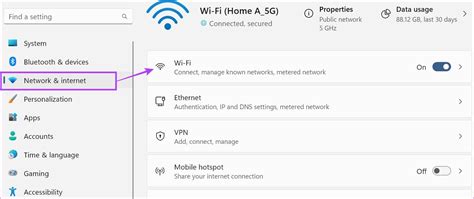
- Откройте меню на вашем телефоне.
- Найдите и выберите раздел "Настройки".
- Найдите и выберите вкладку "Wi-Fi".
- Найдите доступную Wi-Fi сеть и нажмите на нее.
Теперь вы попали в настройки Wi-Fi и готовы перейти к следующему шагу.
Шаг 2: Выберите активное подключение Wi-Fi
Перейдите в настройки Wi-Fi на вашем телефоне. Обычно эта опция находится в разделе "Настройки" или на главном экране телефона.
После того как вы откроете настройки Wi-Fi, вы увидите список доступных сетей Wi-Fi в вашем окружении. В этом списке выберите активное подключение Wi-Fi, с которым вы хотите работать.
Обычно активное подключение Wi-Fi отмечено значком сигнала Wi-Fi и находится в верхней части списка доступных сетей. Если вы не уверены, какая из сетей является вашим активным подключением, вы можете проверить по имени сети или иконке, которые вы использовали для подключения вашего устройства в прошлый раз.
Как только вы выбрали активное подключение Wi-Fi, нажмите на него, чтобы открыть дополнительные настройки для этой сети.
Шаг 3: Нажмите на "Редактировать сеть"
После того, как вы открыли меню настроек Wi-Fi, найдите сеть, к которой хотите изменить DNS. Нажмите на нее и удерживайте палец на ней до появления контекстного меню. В этом меню откройте вкладку "Редактировать сеть" или аналогичную по смыслу опцию.
Шаг 4: Переключите режим на "Ручная настройка"
После открытия настроек сети на вашем телефоне, вам потребуется найти раздел, отвечающий за настройку DNS. Обычно эта опция находится в разделе "Сеть" или "Wi-Fi". Вам может потребоваться прокрутить список опций, чтобы найти нужный пункт.
После того как вы найдете настройки DNS, выберите опцию "Ручная настройка" или "Пользовательские настройки". Обратите внимание, что на разных моделях телефонов названия опций могут немного отличаться, однако их функциональность остается примерно одинаковой.
Выбрав опцию "Ручная настройка", вы сможете изменить DNS-серверы, используемые вашим телефоном. По умолчанию, эти значения установлены на автоматическую настройку (чаще всего используется DNS-сервер вашего провайдера). Чтобы изменить DNS-серверы, вам потребуется ввести новые адреса DNS.
Шаг 5: Введите новые DNS-серверы
Чтобы настроить DNS на вашем телефоне, вам необходимо ввести новые DNS-серверы. Следуйте инструкции ниже, чтобы выполнить этот шаг:
| 1. | Откройте настройки вашего телефона и перейдите в раздел "Сеть и интернет". |
| 2. | Выберите "Wi-Fi" или "Соединения" в зависимости от модели вашего телефона. |
| 3. | Найдите подключение Wi-Fi, с которым вы хотите настроить DNS, и нажмите на него. |
| 4. | Нажмите кнопку "Управление сетью" или "Расширенные настройки" для доступа к дополнительным параметрам. |
| 5. | Выберите опцию "Статический IP" или "Статический адрес", чтобы ввести новые DNS-серверы вручную. |
| 6. | В поле DNS1 введите первый новый DNS-сервер, который вы получили от своего провайдера интернета. |
| 7. | В поле DNS2 введите второй новый DNS-сервер, если он доступен. |
| 8. | Нажмите кнопку "Сохранить" или "Применить", чтобы сохранить введенные изменения. |
После этого DNS будет успешно настроен на вашем телефоне, и вы сможете наслаждаться быстрым и стабильным доступом к интернету.
Шаг 6: Сохраните настройки и переподключитесь к Wi-Fi
После того, как вы внесли нужные изменения в настройки DNS, вам необходимо сохранить эти настройки и переподключиться к Wi-Fi сети. Чтобы сохранить настройки DNS, вам нужно найти кнопку «Сохранить» или «Применить» (в зависимости от модели вашего телефона) и нажать на нее.
После сохранения настроек DNS, вам следует переподключиться к Wi-Fi сети. На вашем телефоне найдите раздел «Настройки Wi-Fi» и откройте его. Вы увидите список доступных Wi-Fi сетей. Вам нужно выбрать свою сеть и нажать на нее.
После выбора нужной сети, вас попросят ввести пароль для подключения. Введите пароль и нажмите кнопку «Подключиться». Ваш телефон переподключится к Wi-Fi сети с уже обновленными настройками DNS.
Шаг 7: Проверьте работу новых DNS-серверов
После настройки новых DNS-серверов на вашем телефоне рекомендуется проверить их работоспособность. Вот несколько способов сделать это:
- Откройте веб-браузер на вашем телефоне и введите адрес любого веб-сайта. Если страница загружается быстро и без ошибок, значит, новые DNS-серверы успешно установлены.
- При помощи приложений для проверки соединения, таких как "DNS Changer", "Network Info II" или "PingTools", проверьте задержку при обращении к IP-адресам с помощью новых DNS-серверов. Если задержка достаточно низкая, то DNS-серверы работают эффективно.
- Если у вас возникли проблемы с загрузкой веб-страниц или другими сетевыми проблемами, попробуйте перезагрузить телефон и повторно проверить работу новых DNS-серверов.
Если после настройки новых DNS-серверов на вашем телефоне вы все еще испытываете сетевые проблемы, рекомендуется вернуться к прежним DNS-серверам или попытаться настроить другие DNS-серверы.